楼月鼠标模拟器是一款小巧免费的软件,通过数字小键盘来模拟鼠标移动、单击、双击等动作。当然,如果妨碍到输入也可以随时关闭。
有了这个工具,就可以彻底扔掉鼠标了!简单快捷,可随时开启关闭。
使用说明:
本软件的使用方法很简单,安装完成后即可用数字小键盘区域中的如下按键来控制鼠标移动及点击:
1,2,3:该三个键分别表示点击鼠标左键,点击中键(即滚轮),点击右键。
4,5,6,8:该四个键表示向不同方向移动鼠标指针。 分别表示向左,向下,向右及向上移动。
鼠标移动速度:表示按一次鼠标移动模拟键后移动的距离,单位为像素。该值越大的话,点击一次移动模拟键后移动的距离越大,因此鼠标移动的速度也越快,但因为每次移动的跨度大,所以移动的精细程度不是很强,可能我们不能把鼠标的指针准确地移动到指定的位置。该值越小的话,移动越慢,但我们能够精确地将鼠标移动到我们需要的位置。一般我们使用默认的10像素即可,这样,点击一次按键后将向相应方向移动10像素,如果一直按着不松的话,鼠标将不断地向相应方向移动,直至移动到屏幕的最边缘。
启动/停止热键:数字小键盘区域一般我们很少用到,因此本软件设计成使用点击该区域来模拟鼠标操作。当软件运行后,点击小键盘后,将模拟鼠标动作,因此我们无法使用该区域输入数字。如果您需要使用该区域来输入数字的话,可以按下该启动/停止快捷键来停止及重新启动模拟功能。我们可以通过查看右下角的图标来知道现在模拟功能是否处于激活状态:表示现在鼠标模拟处于活动状态,点击键盘上相应按键将相当于移动或点击鼠标;表示现在处于非活动状态,此时您可以通过数字键盘区域输入数字内容。注意:鼠标连点器中的热键是指启动或停止自动点击,但该热键指的是启动或停止键盘模拟鼠标功能。
开机自动启动:软件在电脑启动时自动随系统一起启动。
启动后自动最小化:我们在打开软件后,一般只需要软件的鼠标模拟功能,不需要修改软件的设置。勾选上此选项后,启动软件时,自动最小化到托盘图标,这样可以让我们不需要在每次打开软件后,最小化一次软件,从而节省我们的操作时间。
- PC官方版
- 安卓官方手机版
- IOS官方手机版















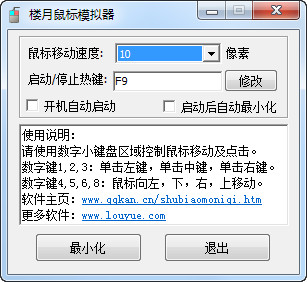

 下载
下载  下载
下载  下载
下载  下载
下载  下载
下载  下载
下载  微信键盘pc版本0.9.0.47 最新版
微信键盘pc版本0.9.0.47 最新版
 后台鼠标连点器高级版1.3 pc版
后台鼠标连点器高级版1.3 pc版
 阿尼亚二次元动漫鼠标指针+拓展1.0 完整版
阿尼亚二次元动漫鼠标指针+拓展1.0 完整版
 ClickShow鼠标点击特效工具1.4.0最新版
ClickShow鼠标点击特效工具1.4.0最新版
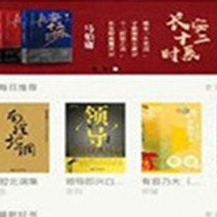 知轩藏书小说下载爬虫1.0免费版
知轩藏书小说下载爬虫1.0免费版
 jme keyboard test键盘检测软件1.2 绿色版
jme keyboard test键盘检测软件1.2 绿色版
 鼠标手势MouseGestureL1.39 绿色版
鼠标手势MouseGestureL1.39 绿色版
 罗技无线设备对码软件ConnectUtility2.30.9免费版
罗技无线设备对码软件ConnectUtility2.30.9免费版
 罗技无线鼠标对码软件2.30.9 最新版
罗技无线鼠标对码软件2.30.9 最新版
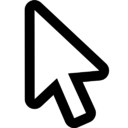 鼠标提示器软件1.1 绿色版
鼠标提示器软件1.1 绿色版
 鼠标后台点击工具(鼠标自动点击器)1.0 免费版
鼠标后台点击工具(鼠标自动点击器)1.0 免费版
 罗技g502吃鸡鼠标宏文件最新版
罗技g502吃鸡鼠标宏文件最新版
 键盘鼠标录制模拟器1.0 52pj版
键盘鼠标录制模拟器1.0 52pj版
 双飞燕G系列对码程序2.0 厂商正版
双飞燕G系列对码程序2.0 厂商正版
 小布鼠标自动点击器1.0 绿色版
小布鼠标自动点击器1.0 绿色版
 键盘鼠标录制回放器1.0 简体中文绿色版
键盘鼠标录制回放器1.0 简体中文绿色版
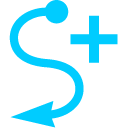 鼠标手势工具(StrokesPlus.net)3.4.0 便携版
鼠标手势工具(StrokesPlus.net)3.4.0 便携版
 左小皓自动点击器1.0 免费版
左小皓自动点击器1.0 免费版
 戴尔wm524鼠标驱动1.0官方版
戴尔wm524鼠标驱动1.0官方版
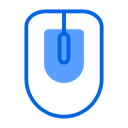 全百科鼠标后台模拟器免费版
全百科鼠标后台模拟器免费版
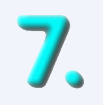 77键鼠助手1.0绿色免费版
77键鼠助手1.0绿色免费版
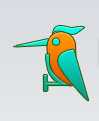 啄木鸟鼠标连点器官方免费版
啄木鸟鼠标连点器官方免费版
 华华鼠标自动点击器6.7 绿色版
华华鼠标自动点击器6.7 绿色版
 楼月鼠标连点器3.0 绿色免费版
楼月鼠标连点器3.0 绿色免费版
 鼠大侠客连点器1.2.0 免费版
鼠大侠客连点器1.2.0 免费版
 超强点击猫最新版8.1 免费版
超强点击猫最新版8.1 免费版
 自动化鼠标And按键工具6.9.1 最新版
自动化鼠标And按键工具6.9.1 最新版
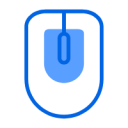 全百科鼠标助手3.1 最新版
全百科鼠标助手3.1 最新版
 贝壳鼠标连点器2.0.2.9绿色免费版
贝壳鼠标连点器2.0.2.9绿色免费版
 七彩色按键助手3.1 官方免费版
七彩色按键助手3.1 官方免费版
 华尔兹改键大师1.0 官方版
华尔兹改键大师1.0 官方版
 钛度电竞精灵(电竞鼠标)官方版下载2.1.16 官方版
钛度电竞精灵(电竞鼠标)官方版下载2.1.16 官方版





 Hotkey Commander(热键管理和编辑工具)2.1
Hotkey Commander(热键管理和编辑工具)2.1  鼠标键盘录制回放工具(满意多多鼠标键盘操作
鼠标键盘录制回放工具(满意多多鼠标键盘操作 简单百宝箱键盘连按软件5.1绿色版
简单百宝箱键盘连按软件5.1绿色版 按键精灵2017版14314 去广告破解版【官方】
按键精灵2017版14314 去广告破解版【官方】 联想无线鼠标对码软件3.5 官方免费版
联想无线鼠标对码软件3.5 官方免费版 助成按键精灵(鼠标录制回放器)3.0 绿色免费
助成按键精灵(鼠标录制回放器)3.0 绿色免费 颜色自瞄工具(可用于游戏自动点击)1.0 绿色
颜色自瞄工具(可用于游戏自动点击)1.0 绿色 屏蔽Win键工具(WinLock)1.0 中文免费版
屏蔽Win键工具(WinLock)1.0 中文免费版